建立工作流程
可使用下列其中一個選項來建立工作流程:
|
|
請確保您擁有建立工作流程的相應權限。如需有關權限的詳細資訊,請參閱
配置 ThingWorx Flow 的權限。
|
從 ThingWorx Flow 儀表板
欲從 ThingWorx Flow 儀表板建立工作流程,請執行下列操作:
1. 從 ThingWorx Flow 儀表板中,按一下「+ 新建」。「建立新工作流程」視窗即會開啟。
2. 在「工作流程名稱」欄位中,為工作流程輸入一個適當的名稱。請確保此工作流程名稱符合服務的 ThingWorx 命名慣例。
3. 在「描述」欄位內,輸入工作流程的描述。此欄位是選用欄位。
4. 在「類別」組合方塊中,輸入一個值來建立新類別,或從清單中選取一個現有類別。類別可讓您篩選彼此相關的工作流程。
5. 按一下「儲存」。工作流程編輯器即會開啟。
7. 將動作從「服務」清單新增至畫布,然後將它們從  連線到
連線到  形成一個序列。透過新增連線或授權及輸入來配置每個動作。
形成一個序列。透過新增連線或授權及輸入來配置每個動作。
建構工作流程時,請在逐步新增動作的同時測試工作流程,以確保您取得預期結果。
8. 請確保至少有一個從  到
到  的有效路徑可供儲存工作流程,然後按一下「儲存」來儲存工作流程。
的有效路徑可供儲存工作流程,然後按一下「儲存」來儲存工作流程。
在 ThingWorx Composer 中
除了能夠建立由外部系統觸發的獨立工作流程以外,還可以在 ThingWorx Composer 中的實體上建立工作流程服務。可像 ThingWorx 中實體的其他任何 JavaScript 或 Java 服務一樣,參考並啟動這些服務。
無法將觸發器新增至在 ThingWorx Composer 中建立的工作流程。如果您想要您的工作流程在觸發器上執行,請在工作流程編輯器中建立獨立的工作流程,並新增觸發器。 儲存工作流程之後,請轉至 ThingWorx Composer 中「工作流程」物件實體中的「訂閱」標籤來檢視觸發器。與工作流程相關聯的觸發器名稱會顯示在「名稱」欄下,而工作流程名稱會顯示在「服務名稱」欄下。 |
欲在 ThingWorx Composer 中建立工作流程,請執行下列操作:
1. 在 ThingWorx Composer 中,建立物件、物範本或物形式。
2. 按一下「服務」標籤,然後按一下 > 。「新服務」視窗即會開啟。

在物件、物範本或物形式上建立的任何工作流程在工作流程編輯器中都不可見。如果要在工作流程編輯器中檢視工作流程,應該在 ThingWorx Composer 中的「工作流程」物件實體下建立工作流程作為服務。 |
3. 在左側面板的「服務資訊」部份底下,執行下列操作:
a. 在「名稱」欄位中,為工作流程輸入一個適當的名稱。請確保此工作流程名稱符合服務的 ThingWorx 命名慣例。
b. 在「描述」欄位內,輸入工作流程的描述。此欄位是選用欄位。
c. 在「類別」組合方塊中,輸入一個值來定義新類別,或從清單中選取一個現有類別。類別可讓您篩選彼此相關的工作流程。
4. 在「輸入」部份底下,按一下「新增」動作來指定服務的輸入參數。這些參數僅供在工作流程內使用。
5. 在「輸出」部份底下,指定服務必須傳回之輸出資料的類型 (若有)。
6. 在工作流程編輯器中,新增及配置工作流程中的動作。
按一下右上角的  來最大化工作流程編輯器。
來最大化工作流程編輯器。
7. 欲從工作流程中傳回資料,請按一下  上的
上的  。「輸出」視窗即會開啟。
。「輸出」視窗即會開啟。
8. 在「資料」欄位中,手動輸入資料或繫結工作流程中最後一個動作的輸出。
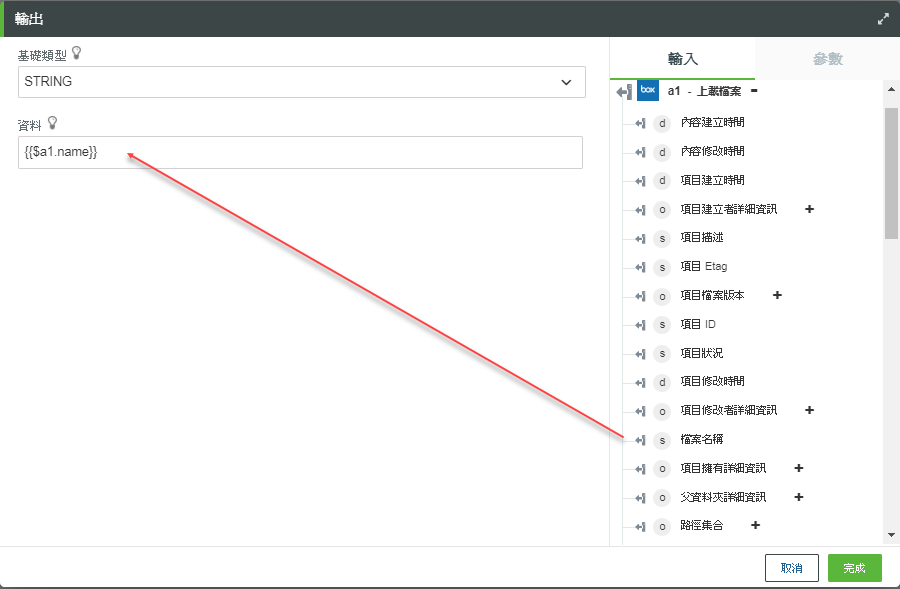
9. 儲存物件以儲存工作流程。